bootstrap-datepicker沙箱环境:
bootstrap-datepicker沙箱环境:
1、requirejs配置
requirejs.config({
baseUrl: '../pages/modules',
// urlArgs: "v=" + (new Date()).getTime(),//禁止缓存,生产环境去除
urlArgs:'v=2016110701',
paths: {
jquery: ["../../plugins/jquery/jquery"],
bootstrap: ["../../plugins/bootstrap/dist/js/bootstrap.min"],
datepicker:["../../plugins/bootstrap-datepicker/dist/js/bootstrap-datepicker.min"],
datepicker_zh:["../../plugins/bootstrap-datepicker/dist/locales/bootstrap-datepicker.zh-CN.min"]
},
shim: {
bootstrap: {deps: ["jquery"],exports: 'bootstrap'},
datepicker:{deps:["jquery"],exports:"datepicker"},
datepicker_zh:{deps:["jquery","datepicker"],exports:"datepicker_zh"}
}
});
require(['jquery', 'bootstrap']);
2 html
<div class="form-group col col-sm-3 padding no-margin-bottom" id="birthdayGroup">
<label class="col col-sm-4 text-right form-label no-padding-left">出生日期:</label>
<div class="col col-sm-8 no-padding-left no-padding-left input-group date">
<span class="input-group-addon">
<i class="fa fa-calendar"></i>
</span>
<input id="birthday" type="text" class="form-control" placeholder="出生日期"/>
</div>
</div>
3 js
var $ = require('jquery');
require('datepicker_zh');
$("#birthdayGroup .input-group.date").datepicker({todayHighlight:true,todayBtn: 'linked'
,keyboardNavigation:true,autoclose:true,language:'zh-CN',format:'yyyy-mm-dd'
,daysOfWeekHighlighted:'0,6'});
4 效果
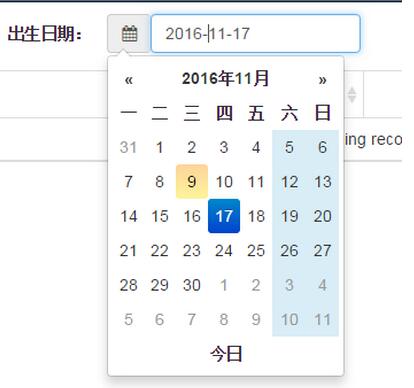
5 更改默认配置
如果每个控件都按照上述js的写法,是不是很痛苦。所以可以将您认为常用的配置设置到
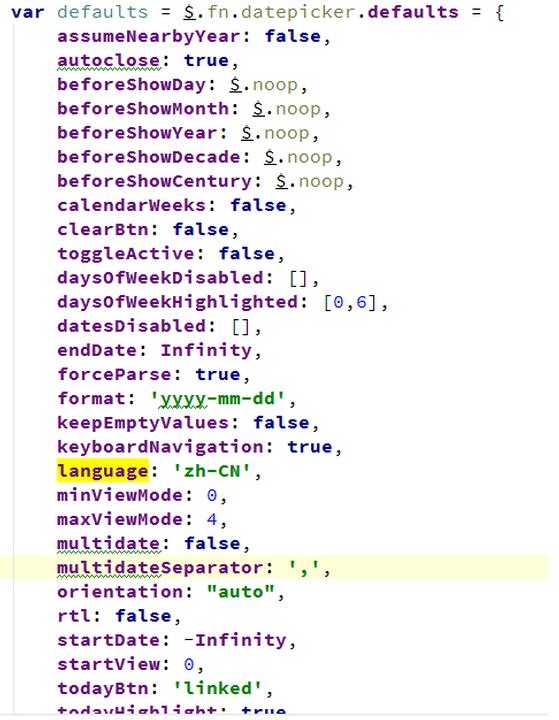
设置完毕后,要做的是日期的格式,因为bootstrap-datepicker.zh-CN.min.js将格式设置为了yyyy年mm月dd日,所以如果您想默认格式为'yyyy-mm-dd',还得改bootstrap-datepicker.zh-CN.min.js这个地方.

现在您只需要即可实现效果。
$("#birthdayGroup .input-group.date").datepicker();
6 时间段的日期
jsp页面重点是input-daterange input-group的样式
<div class="form-group col col-sm-4 padding no-margin-bottom">
<label class="col col-sm-4 text-right form-label no-padding-left">入库日期:</label>
<div class="col col-sm-8 col-xs-6 no-padding-left input-daterange input-group">
<input type="text" class="input-sm form-control" name="filter_ged_instockDate__FontalInstockExample" value="<fmt:formatDate value='${filter_ged_instockDate}' pattern='yyyy-MM-dd'/>" />
<span class="input-group-addon">到</span>
<input type="text" class="input-sm form-control" name="filter_led_instockDate__FontalInstockExample" value="<fmt:formatDate value='${filter_led_instockDate}' pattern='yyyy-MM-dd'/>"/>
</div>
</div>js的配置也相对简单,在初始化的时候做一下配置,这样就可以了
$(".input-daterange").datepicker({keyboardNavigation:!1,forceParse:!1,autoclose:!0});
从下图实例可以看出,日历中有个选中的日期,前后两个日期的前后大小,由控件本身完成,不需要人为做什么操作了.
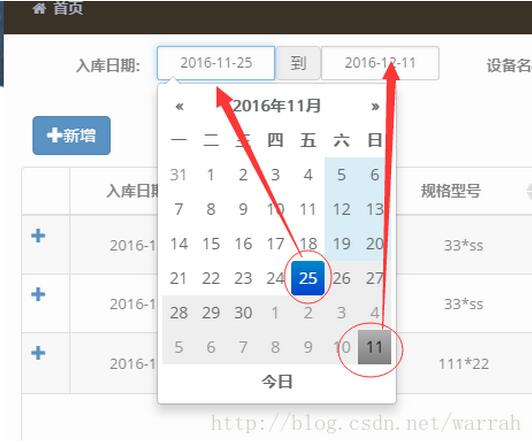
以上就是本文的全部内容,希望对大家的学习有所帮助,也希望大家多多支持亿速云。
亿速云「云服务器」,即开即用、新一代英特尔至强铂金CPU、三副本存储NVMe SSD云盘,价格低至29元/月。点击查看>>
免责声明:本站发布的内容(图片、视频和文字)以原创、转载和分享为主,文章观点不代表本网站立场,如果涉及侵权请联系站长邮箱:is@yisu.com进行举报,并提供相关证据,一经查实,将立刻删除涉嫌侵权内容。